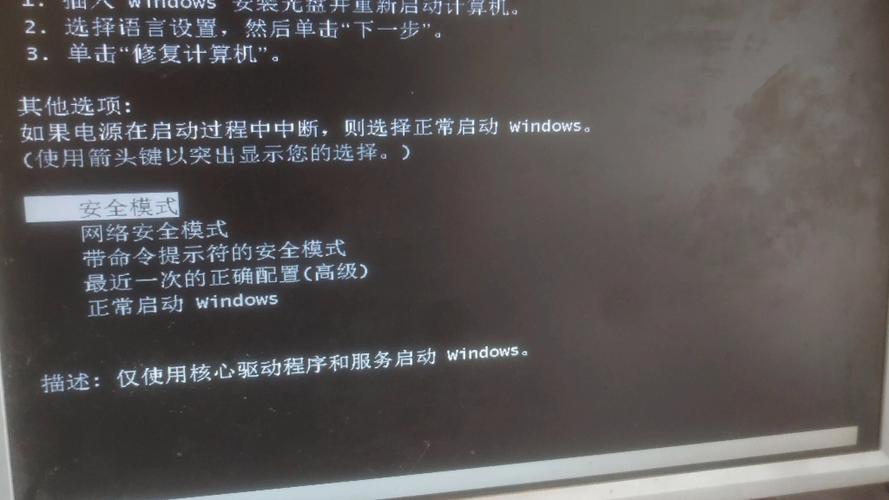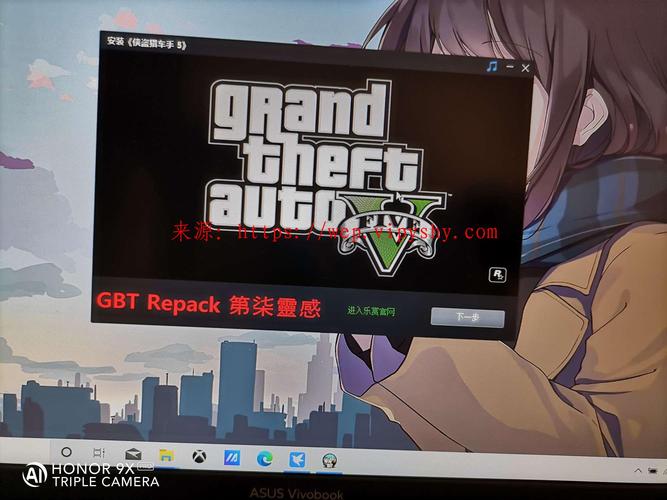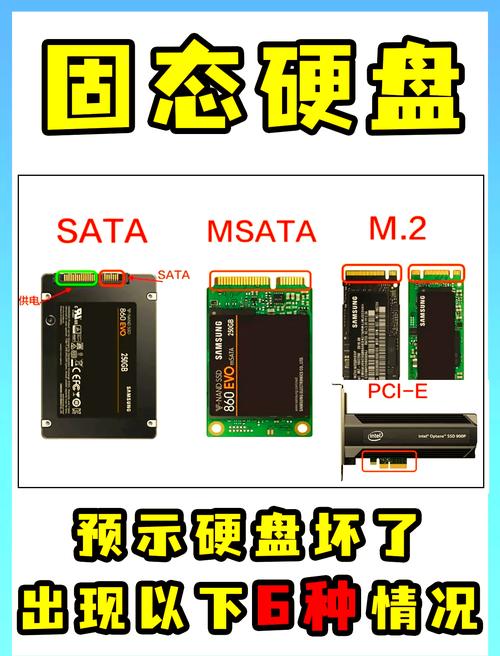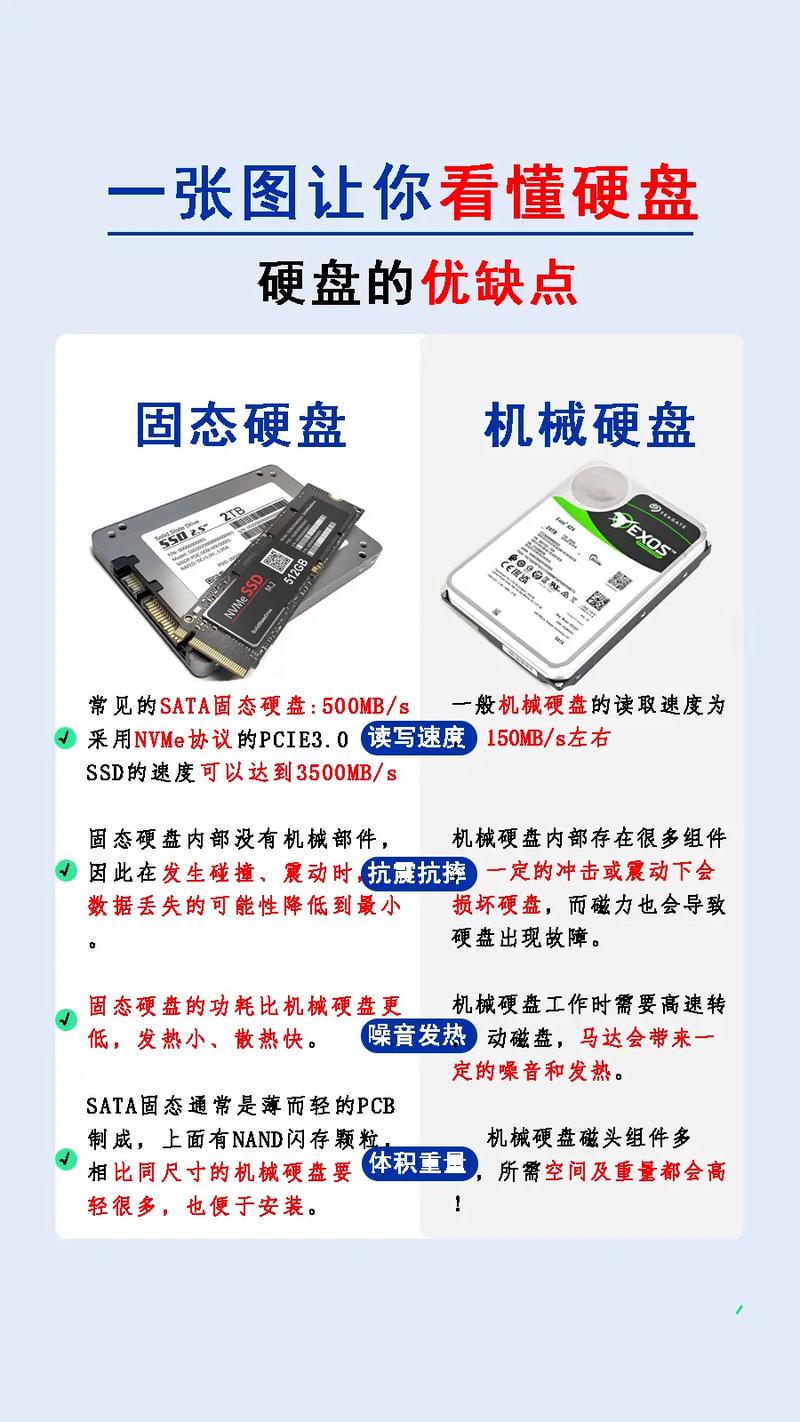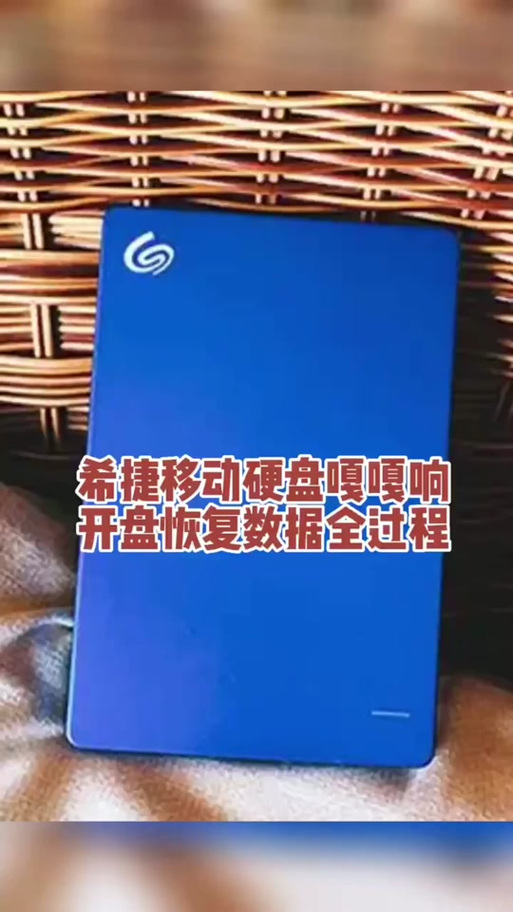遇到东芝固态硬盘无法识别的情况确实挺让人烦恼的,这可能是由于多种因素引起的。下面,我将逐一为大家分析这些原因,并且提供相应的解决方法。
硬件连接问题
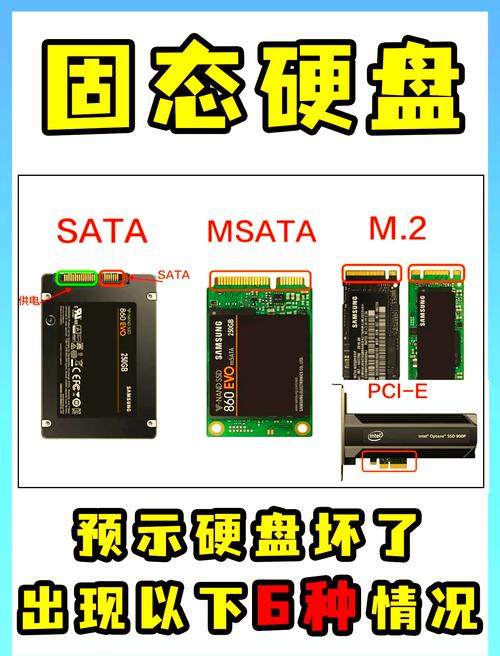
硬件故障常由连接不当引起。这可能是数据线未正确插入所致,一旦数据线出现松动,便可能引发数据传输的中断,进而导致电脑无法识别固态硬盘。您可以尝试先关闭电脑,打开机箱,检查数据线是否稳固地连接在固态硬盘与主板之间。此外,电源线的连接处可能引起问题,必须确保电源线的连接准确无误,接着请重新启动您的电脑,同时注意观察电脑是否能够识别出固态硬盘。

使用时间较长后,接口处可能会积聚灰尘,这或许会对连接质量产生不利影响。这时,可以用一支干净的刷子轻轻擦拭接口上的灰尘,之后再将硬件重新连接。另外,还需检查数据线和电源线是否完好无损,一旦发现破损,建议及时更换,以免线路问题引发识别错误。
驱动程序问题

若驱动程序出现故障或是版本落后,也会引发识别上的困难。固态硬盘可能得不到电脑系统应有的驱动支持。您可进入设备管理器,检查固态硬盘设备上是否有黄色感叹号或是问号标记。若看到这些符号,请用鼠标右键点击设备,选择更新驱动程序,系统便会自动搜索并安装最新的驱动程序。
您可以登录东芝固态硬盘的官方网站,依据硬盘的具体型号来下载相应的最新驱动软件。下载完毕后,启动安装程序,依照屏幕上的指引,逐步完成驱动程序的安装过程。安装完毕后,请重新启动电脑,检查系统是否能够正确识别出固态硬盘。定期对驱动程序进行更新,有助于提升固态硬盘与系统的兼容性。
BIOS设置问题
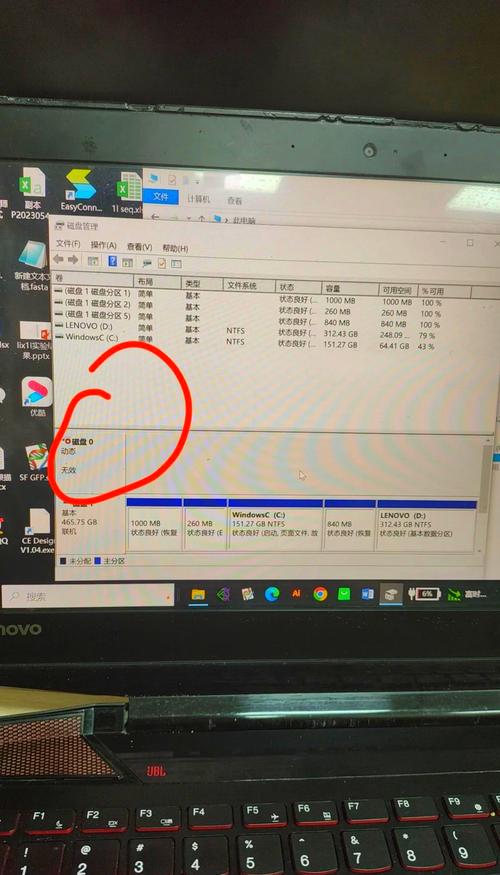
错误的BIOS配置可能使系统忽视固态硬盘的存在。若要进入BIOS界面,不同品牌的电脑操作各有差异,例如可能需按Del或F2等键。在BIOS设置中,需找到与存储有关的选项,确认固态硬盘已被正确识别,并将其设定为首选启动项或标准模式。部分电脑的BIOS默认设置可能不支持固态硬盘,此时需手动进行相应的调整。

在BIOS界面里,如果固态硬盘的踪迹完全消失,这很可能意味着硬件本身存在问题,或者连接出现了问题。此时,可以在BIOS中尝试恢复到默认设置,接着重新保存并退出,然后重启电脑,看看固态硬盘是否已经被成功识别。务必保证BIOS设置正确无误,因为这对于系统正确识别固态硬盘至关重要。
系统兼容性问题

若系统与固态硬盘存在不匹配,识别时可能会遭遇若干难题。部分较旧的系统版本可能无法很好地与新型固态硬盘相容。您可以考虑将操作系统升级至更先进的版本,例如从Windows 7升级至Windows 10等。通常来说,更新的系统版本在硬件兼容性和支持方面表现更佳。
在系统升级之前,务必对关键数据进行备份,以免遇到意外导致数据丢失。同时,在安装过程中,必须严格遵守官方的操作步骤,这样可以确保系统安装的完整性。升级完成之后,可能需要重新安装部分软件和驱动程序,这样做有利于有效解决因系统兼容性问题而导致的固态硬盘无法被识别的情况。
固态硬盘故障

固态硬盘若发生故障,系统或许无法识别其存在。这种情况可能是由于内部芯片损坏,亦或是闪存颗粒出现了故障。在这种情况下,我们可以借助一些专业的硬盘检测软件,例如HD Tune,对固态硬盘进行详尽的检测。然而,需要注意的是,这一过程可能需要较长时间,请您保持耐心,直至获取检测结果。

当固态硬盘出现坏道等故障时,一般用户很难自己解决。在这种情况下,建议您尽快与东芝的售后服务取得联系,并严格遵守他们的指导,在保修期内进行维修或更换。及早发现并妥善处理固态硬盘内部的故障,这一点至关重要。
电源功率问题
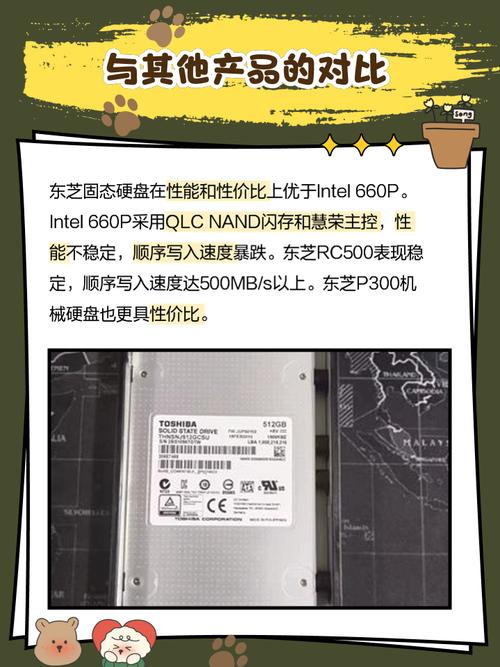
若电源的功率不够,固态硬盘可能会遇到电力供应不稳定的问题。当电脑上连接了多个功率较高的设备,电源可能无法提供它们所需的全部电力。您可以查阅电源的额定功率,再结合您电脑的硬件配置,以此来判断电源的功率是否充足。
若电源的功率不足,建议您选择一个功率更高的电源。更换电源时,需留意电源接口是否与电脑硬件相匹配。稳定的电源供应对固态硬盘的正常运行至关重要,功率不足可能导致固态硬盘频繁出现识别错误等问题。

您是否已经成功应用了之前提到的解决方案,解决了东芝固态硬盘的识别难题?能否在评论区详细分享您采取的具体步骤?如果您觉得这些方法对其他人有帮助,不妨给予点赞,并将它们分享到您的社交平台。